Wondershare Filmora è tutto quello di cui hai bisogno quando si tratta di editing video professionale e creativo. Lo strumento è dotato di molteplici effetti per ottimizzare l'editing video in base alle tue esigenze immediate. Utilizzare questi effetti è essenziale per grandi e attirare l'attenzione del pubblico facilmente.
Tra tutti gli effetti video disponibili in Wondershare Filmora, l'effetto di caricamento del testo può essere un cambiatore per mantenere il tuo pubblico impegnato. Riduce le possibilità di churn dello spettatore e garantirà che offri loro qualcosa di sorprendente in ogni parte del video. La parte migliore qui è che Wondershare Filmora consente una personalizzazione rapida di questo effetto di caricamento di testo.
Passiamo attraverso i passaggi dettagliati per personalizzare l'effetto di caricamento del testo in Wondershare Filmora per il tuo prossimo progetto. Non perdere è che gli effetti di testo personalizzati possono essere rapidamente acceduti dal pannello"Modifica di testo "o dal pannello"Modifica di testo avanzato" per riferimento futuro.
Fase 1Scarica, installa e lancia Wondershare Filmora
Il primo passo per iniziare a creare video impressionanti utilizzando Wondershare Filmora è scaricare questo straordinario strumento sul sistema Mac o Windows. Si consiglia di andare per un download rapido e installare dalSito ufficialeSolo di Wondershare Filmora. I passaggi dettagliati per completare questo obiettivo sono:
- Apri il sito ufficialehttps://filmora.wondershare.com/video-editor/Del Wondershare Filmora nel browser Windows o Mac.
- Vai all'opzione"Scaricare "situato nell'angolo in alto a destra della pagina web. Clicca su di esso per iniziare il scaricamento del programma di installazione Wondershare Filmora.
- Una volta completato il download, fare doppio clic su di esso e accettare i termini e le condizioni. Il programma di installazione Wondershare Filmora inizierà a funzionare e completerà il processo di installazione solo in un paio di secondi.
- Una volta completata l'installazione, Wondershare Filmora sarà aperto sul sistema per un uso rapido.
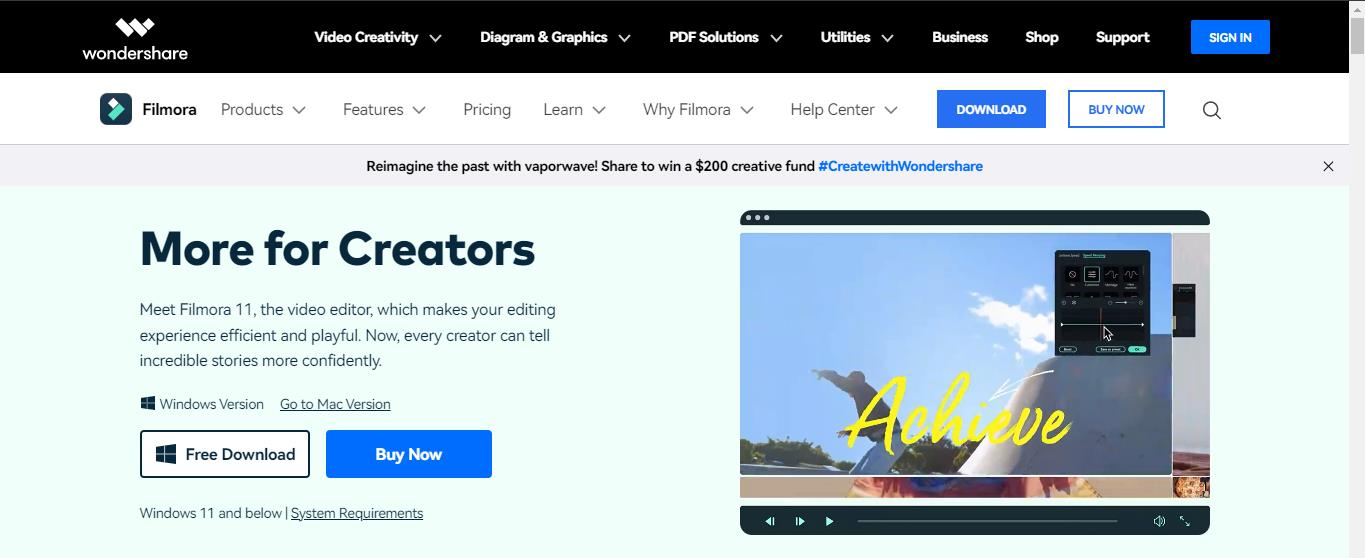
Passo 2Vai all'opzione Titoli
Una volta che Wondershare Filmora è in esecuzione sul sistema, è il momento di fare il primo passo per personalizzare l'effetto di caricamento del testo. Inizia con l'opzione titoli in cui puoi selezionare il carattere di tua scelta e gestire la spaziatura del testo. I passaggi rapidi per lo stesso sono:
- Iniziare rimuovendo il titolo predefinito sulla traccia 1.
- Mantenere il titolo fino a 17 secondi.
- Fare doppio clic sul titolo predefinito per aprire la selezione del carattere.
- Seleziona il carattere di tua scelta tra le opzioni disponibili dei numerosi caratteri.
- È facile cambiare il caricamento del testo qui.
- È possibile aumentare la spaziatura del testo di 15 e quindi fare clic su ok per chiudere l'opzione Titoli.
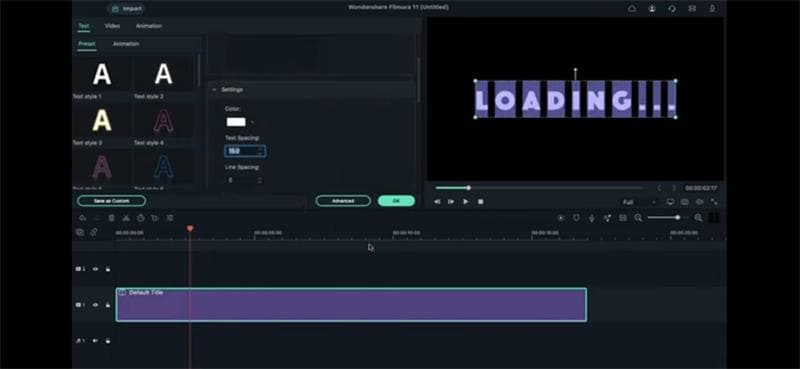
Passo 3Vai all'opzione My Media
Ora passare all'opzione My Media per aggiungere colore al testo di caricamento. Qui, viene selezionata anche la modalità di miscelazione richiesta. I passaggi rapidi da seguire nell'opzione My Media sono:
- Apri l'opzione My Media e seleziona il colore rosso sotto l'opzione colore di esempio.
- Lascia cadere il colore rosso sulla traccia 2.
- Fare doppio clic sul colore rosso e andare all'opzione video.
- Aprire l'opzione di compostaggio nel video e selezionare la modalità di miscelazione.
- Cambia la modalità di miscelazione per moltiplicare.
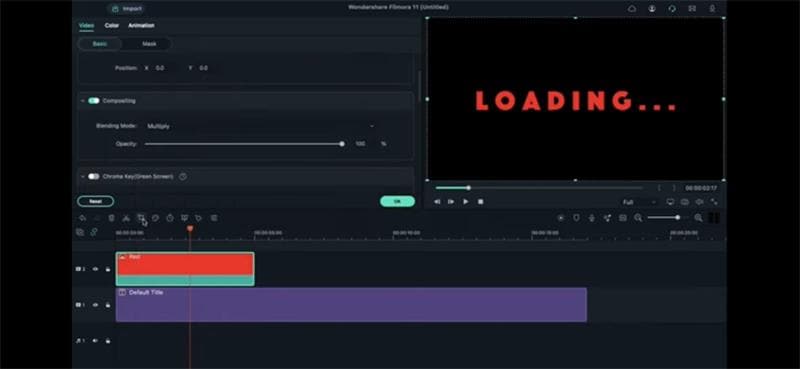
Passo 4Utilizzare lo strumento Ritaglio
Passo successivo è passare allo strumento di taglio. È necessario selezionare il rapporto e la posizione del colore rosso. I passaggi per utilizzare lo strumento di taglio sono:
- Vai allo strumento di taglio e seleziona l'opzione personalizzata sotto la sezione"Rapporto ".
- Colore rosso di coltura nel rapporto di 80*1080.
- Vai al menu"Basi "situato sul lato superiore per definirne la posizione sul bordo sinistro.
- Termina il processo posizionando la testa di riproduzione al punto di partenza.
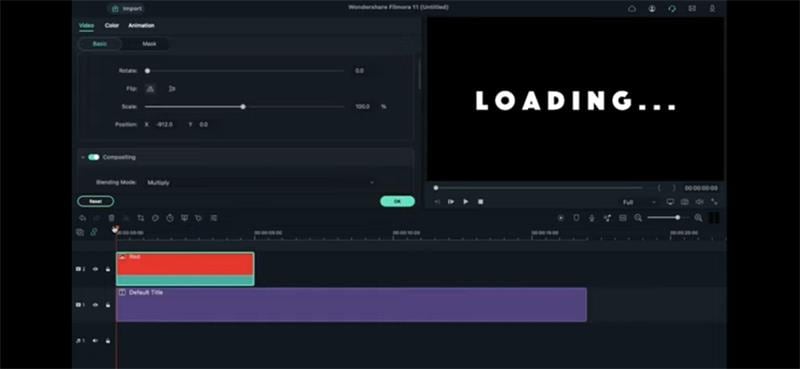
Passo 5Utilizzare l'opzione Animazioni
Dopo lo strumento di taglio, è tempo di utilizzare l'opzione animazione per creare un effetto di caricamento del testo. In questa sezione si posizionano i frame chiave e si organizza la testa di riproduzione. I passaggi rapidi per lo stesso sono:
- Aggiungi un frame chiave alla traccia e posiziona la testa di riproduzione su 20 frame ulteriori.
- Iniziare definendo la posizione dell'asse x del colore rosso sul terzo punto del testo "Caricamento...".
- Ora, copia il colore rosso e incolla sullo spazio vuoto sulla pista due.
- Successivamente, fare clic sul secondo frame chiave e spostare la clip colore rosso incollata sulla traccia tre alla posizione della testa di riproduzione.
- E' ora di riprendere il terzo clip. Clicca sul secondo frame chiave della traccia tre clip e definisci la sua posizione dell'asse x sul secondo punto del testo "Caricamento...".
- Ripetere per la traccia tre copiando la clip di colore rosso e incollandola sullo spazio vuoto.
- Fare clic nuovamente sul secondo frame chiave della traccia tre clip e spostare la clip incollata nella posizione della testa di riproduzione.
- Ora, fare clic sul secondo frame chiave della traccia quattro clip e definire il suo asse x sul primo punto del testo di caricamento.
- Devi ripetere lo stesso processo fino a quando non si verrà l'intero"Caricamento... "testo con colore rosso.
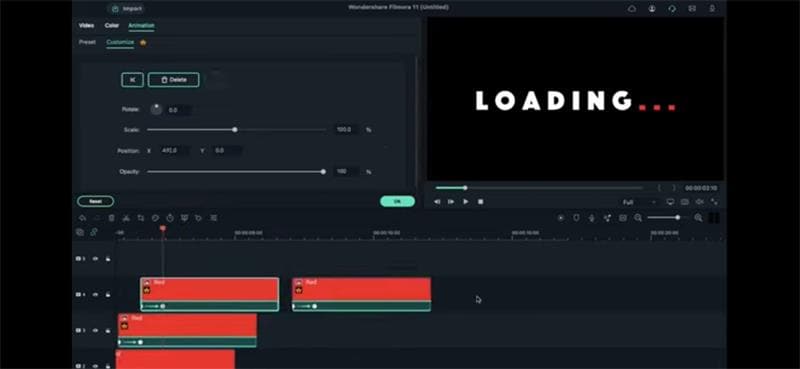
Passo 6Prolungamento delle durate della clip
Dopo aver ottenuto il colore rosso in tutto il testo di caricamento, è tempo di fare le clip in uniformità. Tutto quello che devi fare è estendere la durata della clip, tagliarli in modo uniforme e posizionare le teste di riproduzione e i frame chiave di conseguenza. Le fasi dettagliate per la stessa operazione sono:
- Iniziare estendendo ogni durata di clip di colore rosso a 17 secondi.
- Posizionare la testa di riproduzione in posizione 14 secondi e tagliare tutte le clip.
- Elimina la parte extra rimasta dopo il taglio delle clip.
- Tieni traccia 1 e copia e incolla il testo su di esso. Mantenere la lunghezza solo a 2 secondi. Lasciare il resto della parte della clip.
- Iniziare lasciando cadere il colore rosso sulla traccia 2 e tenerlo per 2 secondi durata.
- Ora fare doppio clic sul colore rosso e cambiare la modalità di miscelazione per moltiplicare.
- Metti la testa di riproduzione a 14 secondi e aggiungi un frame chiave vuoto a 15 secondith
- Ora metti la testa di gioco ai 15 secondi al decimo fotogramma. Qui, definire la posizione dell'asse x trascinandolo da sinistra a destra dal testo di caricamento.
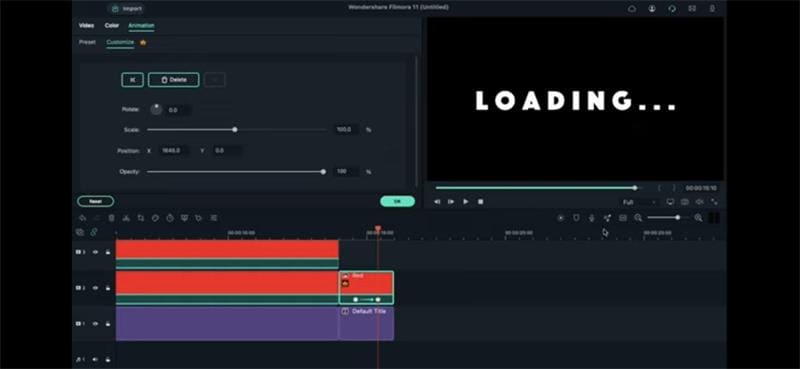
Fase 7Selezionare l'anteprima del rendering
L'ultimo passo ma più importante è andare per l'opzione di anteprima di rendering. Offre una revisione rapida e rapida del file video creato per incorporare eventuali modifiche dell'ultimo minuto. I passaggi rapidi per lo stesso sono:
- Fare clic sul pulsante di anteprima di rendering per vedere l'anteprima finale
- Ci vorranno alcuni secondi per preparare il frame di rendering e mostrerà l'anteprima del file.
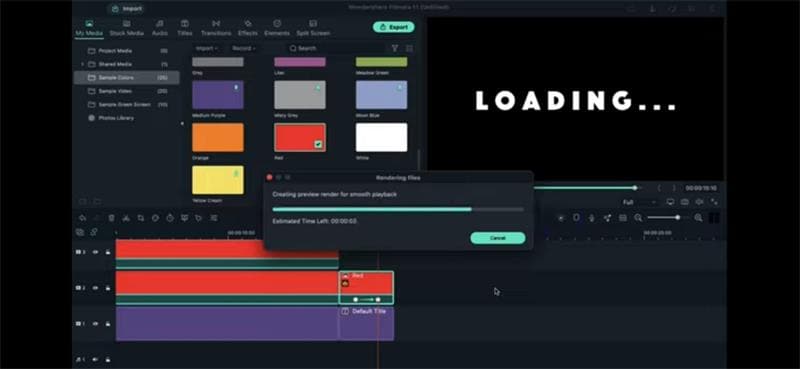
Confezione:
Spero che tutto sia chiaro per voi sulla personalizzazione dell'effetto di caricamento del testo in Wondershare Filmora. Tutto quello che devi fare è scaricare questo straordinario software di editing video sul tuo Windows e Mac e iniziare ad usarlo immediatamente. Ha un'interfaccia facile da usare che è piaciuto dai principianti e professionisti nella creazione di video come lo stesso.
Gli utenti di Wondershare Filmora possono facilmente iniziare ad aggiungere effetti di testo personalizzati di caricamento ai loro video accedendo al menu dei titoli. Una volta selezionati qui la dimensione del carattere del testo e altre specifiche, puoi passare rapidamente alla sezione My Media per selezionare il colore. Il passo successivo è utilizzare lo strumento di taglio e l'opzione animazione per portare l'effetto di caricamento del testo del colore rosso nel video.
Una volta fatto con tutti i passaggi, è tempo di tagliare le clip e andare per l'opzione di anteprima di rendering. Quindi, il tuo video di grado professionale con l'effetto di caricamento del testo è pronto. Vai per scaricare Wondershare Filmora oggi per creare alcuni capolavori esclusivi.
 Garanzia di Download Sicuro, zero malware
Garanzia di Download Sicuro, zero malware




